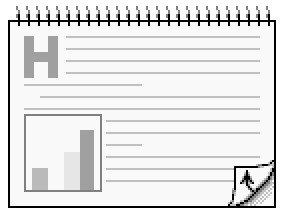Настройка печати на принтер
Содержание |
Термины
С точки зрения конкретного компьютера принтер считается локальным, если он подключен к локальному порту данного компьютера. Операционная система Windows позволяет разрешить общий доступ к локальному принтеру, чтобы пользователи с других компьютеров в сети могли печатать на этом принтере. Тогда с точки зрения других компьютеров принтер будет сетевым (иногда вместо термина "сетевой" употребляется термин удаленный), а с точки зрения предприятия в целом - общим или разделяемым принтером. Принтер, к которому не разрешен общий доступ, может использоваться только с того компьютера, к которому физически подключен.
В системной папке "Принтеры" компьютера принтеры описываются с точки зрения данного компьютера. Если принтер физически подключен к компьютеру, в папке "Принтеры" устанавливается локальный принтер. Если к принтеру необходимо разрешить общий доступ, для него задается имя сетевого принтера и определяются права доступа пользователей. На остальных компьютерах в папке "Принтеры" устанавливается соответствующий сетевой принтер. Т.о. ссылки на общий принтер присутствуют в папках "Принтеры" многих компьютеров.
В статье описывается настройка принтера в Системе АвтоПарк только на компьютерах с операционной системой Windows XP и выше.
Подготовка к печати
Печать документов на принтер из Системы АвтоПарк осуществляется при помощи механизма графической печати Windows, также как, например, из Microsoft Word. Такая печать выполняется на один из принтеров, установленных в системной папке "Принтеры". Т.о. к моменту печати из Системы АвтоПарк нужный принтер уже должен быть там установлен.
Выбор принтера для печати документов
За исключением двух случаев (пунктов "Печатать область на принтер..." и "Печатать файл на принтер" в меню просмотра отчетов) печать документов выполняется на принтер по умолчанию Системы АвтоПарк. Чтобы выбрать таковой, откройте диалог "Выбор принтера по умолчанию", нажав AltF6. Принтер, являющийся на данный момент принтером по умолчанию Системы АвтоПарк, будет помечен слева кружком. Переместите курсор списка на нужный принтер и нажмите кнопку "Выбрать". Имя принтера по умолчанию Системы АвтоПарк будет сохранено в файле настроек пользователя "ИмяПользователя.SES". Принтер по умолчанию в системной папке "Принтеры" при этом не изменится. Если пользователь явно не выбрал принтер по умолчанию Системы АвтоПарк, таковым будет считаться принтер по умолчанию системной папки "Принтеры".
В правой части диалога отображаются основные возможности текущего принтера и параметры печати по умолчанию.
Настройка свойств принтера
Нажав кнопку "Свойства..." в диалоге выбора принтера для текущего принтера можно поднять подчиненный диалог, в котором определяются свойства текущего принтера.
В диалоге "Свойства принтера" имеется кнопка "Установка параметров печати...", по нажатию которой поднимается диалог настройки печати драйвера. Оба диалога предназначены для настройки параметров печати по умолчанию. В диалоге драйвера настраиваются параметры печати драйвера, например формат, ориентация и источник подачи бумаги, режим двусторонней печати, качество печати, режим экономии тонера и т.д. А в диалоге "Свойства принтера" настраиваются параметры печати АвтоПарка: определение лотка ручной подачи, флаг автовыбора ориентации, гарнитура моношириннного шрифта по умолчанию и пр.
Вид диалога настроек печати драйвера зависит от модели принтера и версии драйвера (см. документацию изготовителя принтера).
- Элементы управления диалога "Свойства принтера"
- Лоток ручной подачи. Для печати документа в Системе АвтоПарк могут использоваться два лотка: лоток по умолчанию (он же главный лоток) и лоток ручной подачи. Лоток по умолчанию явно выбирается пользователем в диалоге настройки печати драйвера. А надежного способа определения лотка ручной подачи, к сожалению, не существует. Система АвтоПарк пытается по кодам и именам лотков принтера определить, какой из них является лотком ручной подачи. В большинстве случаев это удается, а данный элемент управления существует на случай неудачи. Следует помнить, что в отсутствие лотка ручной подачи невозможно эмулировать двустороннюю печать.
- Двусторонняя печать. Элемент управления выполняет две функции. Во-первых, для драйверов принтеров, которые сообщают о себе, что поддерживают двустороннюю печать, дает возможность выбрать, пользоваться этой функцией драйвера или нет. Когда двусторонняя печать действительно не поддерживается принтером, можно разрешить или не разрешить эмуляцию двусторонней печати на лотке ручной подачи.
- Способ задания переплета. Согласно спецификации Microsoft драйвер должен понимать положение переплета относительно книжной ориентации, т.е. независимо от текущей ориентации. На деле же имеется нездоровое разнообразие: драйверы производства Microsoft и Samsung воспринимают положение переплета как положено, относительно книжной ориентации, а большинство драйверов производства Hewlett-Packard (не путать с драйверами производства Microsoft для принтеров Hewlett-Packard) - относительно текущей ориентации. Выявить наличие ошибки в драйвере несложно. Установите переключатель "Способ задания переплета" в положение "Для книжной ориентации" (это положение по умолчанию), нажмите кнопку "Установка параметров печати...". В диалоге настройки печати драйвера задайте формат A4, альбомную ориентацию, затем включите двустороннюю печать так, чтобы драйвер отображал картинку с переплетом по длинной стороне листа A4, как показано на рисунке.
Выйдите из диалога драйвера с сохранением настроек. Если в панели "Параметры печати" поле "Дуплекс" имеет значение "Переплет сверху" - драйвер содержит ошибку, а если "Переплет сбоку" - ошибки нет. При наличии ошибки установите переключатель "Способ задания переплета" в положение "Для текущей ориентации". Будет включена адаптация к ошибке драйвера, в поле "Дуплекс" отобразится значение "Переплет сбоку". - Автовыбор ориентации. Собственно ориентация бумаги по умолчанию явно задается в диалоге настройки печати драйвера. Флажком "Автовыбор ориентации" регулируется возможность изменения заданной ориентации бумаги на альтернативную. Если флажок поднят и при печати конкретного отчета на бумагу с заданной ориентацией вычисленный шрифт оказывается слишком мелким, заданная ориентация может быть заменена на альтернативную. Если же флажок сброшен, возможность выбора альтернативной ориентации Системой не рассматривается.
- Шрифт. В этом элементе управления можно явно определить гарнитуру моноширинного шрифта, используемого для печати плоских отчетов. По умолчанию выбирается шрифт "Lucida Console".
- Источник параметров печати. Пользователь может выбирать, какие параметры печати драйвера использовать для принтера: либо параметры по умолчанию, определенные непосредственно в системной папке "Принтеры", либо параметры, установленные пользователем в данном диалоге при помощи кнопки "Установка параметров печати...".
- Кнопка "Установка параметров печати...". Поднимает диалог настройки печати, реализуемый драйвером.
Устанавливая параметры печати драйвера нужно помнить о следующем:- Некоторые параметры печати по умолчанию (формат бумаги, ориентация бумаги, режим двусторонней печати, источник бумаги) могут быть перекрыты параметрами, заданными разработчиком отчета. Параметры, заданные разработчиком, хранятся непосредственно в файле отчета.
- В настоящее время Система АвтоПарк поддерживает только три формата бумаги: A3, A4 и A5. Если в диалоге драйвера был установлен иной формат бумаги, Система станет печатать на формат A4. На принтеры, не поддерживающие ни одного из трех перечисленных выше форматов, Система печатать не может.
- Кнопка "OK". Выполняет выход из диалога с сохранением всех параметров печати (как параметров печати АвтоПарка, так и установленных пользователем параметров печати драйвера) в файле настроек пользователя "ИмяПользователя.SES". Сохраненные параметры будут восстановлены перед началом печати на соответствующий принтер. В момент восстановления установленных пользователем параметров печати драйвера Система АвтоПарк проверяет, не были ли для данного принтера изменены параметры печати драйвера, сохраняемые в системной папке "Принтеры". Если были изменены, установленные пользователем параметры печати драйвера замещаются параметрами из системной папки "Принтеры".
- Кнопка "Отмена". Выполняет выход из диалога без сохранения параметров печати (как параметров печати АвтоПарка, так и установленных пользователем параметров печати драйвера).